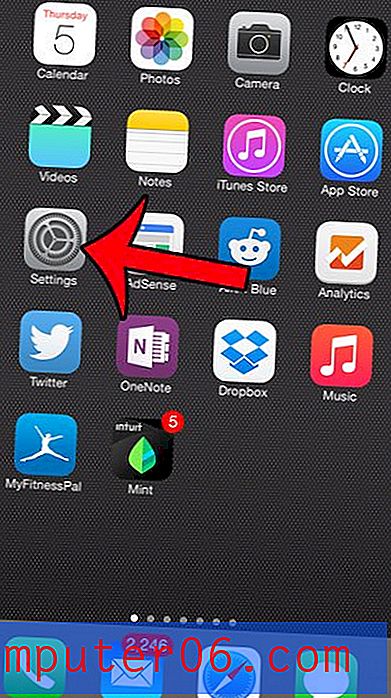Outlook 2013'te Bir E-posta İletisini Yoksayma
Yanlışlıkla büyük bir grup e-postasına eklendiyseniz, Outlook 2013'te bir e-posta görüşmesini nasıl yok sayacağınızı merak ediyor olabilirsiniz. Ofis veya şirket ortamlarında bunun gibi hatalar oluştuğunda, bunları genellikle bir posta listesinden kaldırılmasını isteyen yanıtlar veya hata ile ilgili şikayetler takip eder. Bu "tümünü yanıtla" e-postalarının tümü bir e-posta sunucusunda ağır bir ücret alabilir ve konuşmanın bir parçası olsaydınız hepsi gelen kutunuza gönderilir.
Bununla birlikte, bu rahatsızlığı azaltmanın bir yolu Outlook 2013'teki Yoksay özelliğini kullanmaktır. Bu, bu ileti dizisinin bir parçası olan gelecekteki her e-postanın silinmeyecek olan Silinmiş Öğeler klasörünüze taşınmasına neden olur. işine engel ol.
Outlook 2013'te Bir İleti Dizisindeki İletileri Otomatik Olarak Silme Klasörüne Nasıl Taşınır
Aşağıdaki adımlar, belirli bir görüşmedeki e-posta iletileri için geçerli olacaktır. “Yoksay” durumu, görüşmedeki son mesaj gönderildikten 30 gün sonrasına kadar etkin kalır.
Adım 1: Outlook 2013'ü açın.
2. Adım: E-posta görüşmesinden yoksaymak istediğiniz bir mesaj seçin.

Adım 3: Pencerenin üstündeki şeridin Sil bölümünde bulunan Yoksay düğmesini tıklayın.
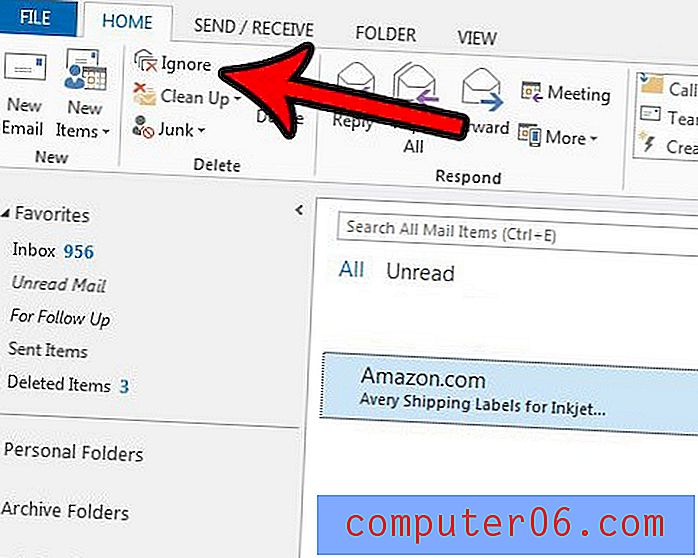
Adım 4: Bu e-postayı ve görüşmedeki gelecekteki tüm e-postaları Silinmiş Öğeler veya Çöp Kutusu klasörüne taşımak istediğinizi onaylamak için Konuşmayı Yoksay düğmesini tıklayın.
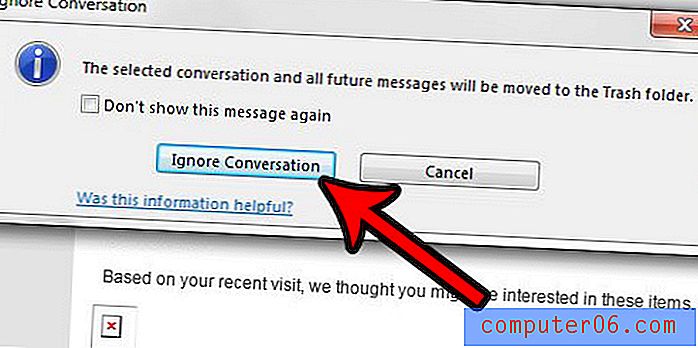
Bir e-posta görüşmesini yanlışlıkla yok saydığınızı fark ederseniz, yok sayılan iletilerin bulunduğu Silinmiş Öğeler veya Çöp Kutusu klasörünü açıp mesajlardan birini sağ tıklayıp Yoksay seçeneğini tıklayabilirsiniz. Ardından, bu ileti dizisindeki gelecekteki iletilerin gelen kutunuza teslim edilmesi için İleti Dizisini Yoksaymayı Durdur düğmesini tıklayacaksınız.
Yazdığınız bir e-posta var, ancak gelecekte belirli bir noktaya kadar göndermek istemiyor musunuz? Gelecekteki e-postaları planlamak için Outlook 2013'te e-postaların dağıtımını nasıl geciktireceğinizi öğrenin.